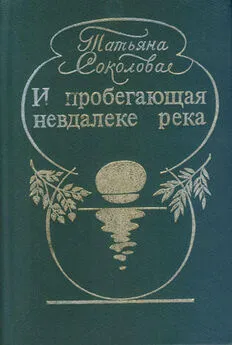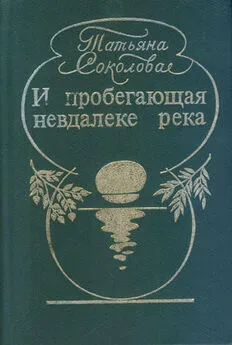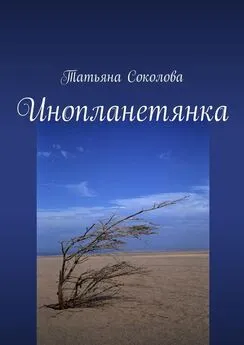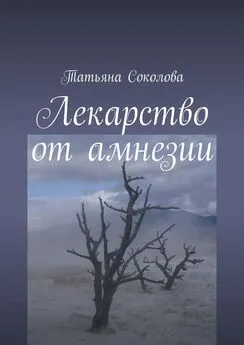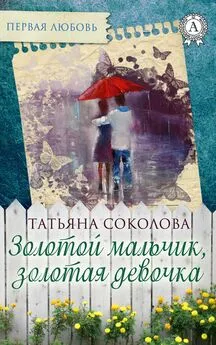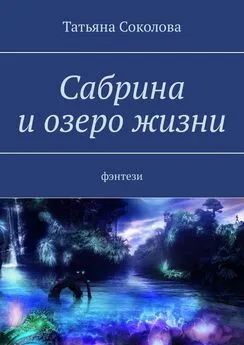Татьяна Соколова - AutoCAD 2009 для студента. Самоучитель
- Название:AutoCAD 2009 для студента. Самоучитель
- Автор:
- Жанр:
- Издательство:046ebc0b-b024-102a-94d5-07de47c81719
- Год:2008
- Город:Санкт-Петербург
- ISBN:978-5-388-00372-0
- Рейтинг:
- Избранное:Добавить в избранное
-
Отзывы:
-
Ваша оценка:
Татьяна Соколова - AutoCAD 2009 для студента. Самоучитель краткое содержание
Книга является практическим и справочным руководством и предназначена для самостоятельного изучения и подготовки к работе в новой версии самой популярной и мощной универсальной среды проектирования AutoCAD 2009, разработанной компанией Autodesk.
В издании приведены общие сведения о системе, подробно рассмотрен пользовательский интерфейс, описываются средства создания, редактирования и оформления чертежей, принципы трехмерного моделирования, в том числе получение реалистических изображений, а также твердых копий чертежа. Книга рекомендована студентам технических и дизайнерских специальностей.
Изложение сопровождается многочисленными рисунками, примерами, диалоговыми окнами, что облегчает не только изучение, но и дальнейшую работу в среде AutoCAD.
AutoCAD 2009 для студента. Самоучитель - читать онлайн бесплатно ознакомительный отрывок
Интервал:
Закладка:
Над созданными областями можно производить следующие операции:
• объединять несколько областей в одну;
• формировать область с помощью вычитания нескольких областей;
• получать область путем пересечения нескольких областей;
• рассчитывать площадь области;
• выполнять штрихование и закрашивание областей;
• получать информацию о расположении центра масс.
Маскировка

Команда WIPEOUTформирует маскирующие объекты и вызывается из падающего меню Draw → Wipeout. Эта команда формирует многоугольники фонового цвета, которыми можно закрывать объекты чертежа. При этом область ограничивается контурами, видимость которых можно включать при редактировании и отключать при печати.
Маскирующие объекты можно создавать в пространстве листа для скрытия объектов, находящихся в пространстве модели.
Простановка размеров
Размеры показывают геометрические величины объектов, расстояния и углы между ними, координаты отдельных точек. В AutoCAD используется 11 видов размеров, которые можно разделить на пять основных типов: линейные , радиальные , угловые , ординатные и длина дуги (рис. 11.8–11.12). Линейные размеры, в свою очередь, делятся на горизонтальные, вертикальные, параллельные, повернутые, ординатные, базовые и размерные цепи. Ниже будут приведены простые примеры нанесения различных типов размеров.
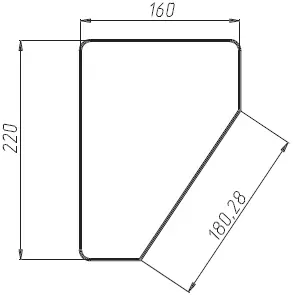
Рис. 11.8.Горизонтальный, вертикальный и параллельный размеры

Рис. 11.9.Базовые размеры
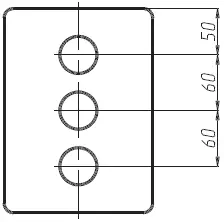
Рис. 11.10.Размерные цепи
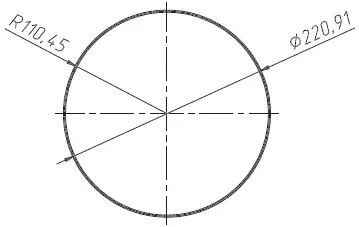
Рис. 11.11.Радиальные размеры
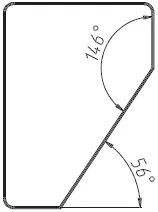
Рис. 11.12.Угловые размеры
Команды простановки размеров находятся в падающем меню Dimension. Для удобства можно воспользоваться пиктограммами на одноименной панели инструментов (рис. 11.13).
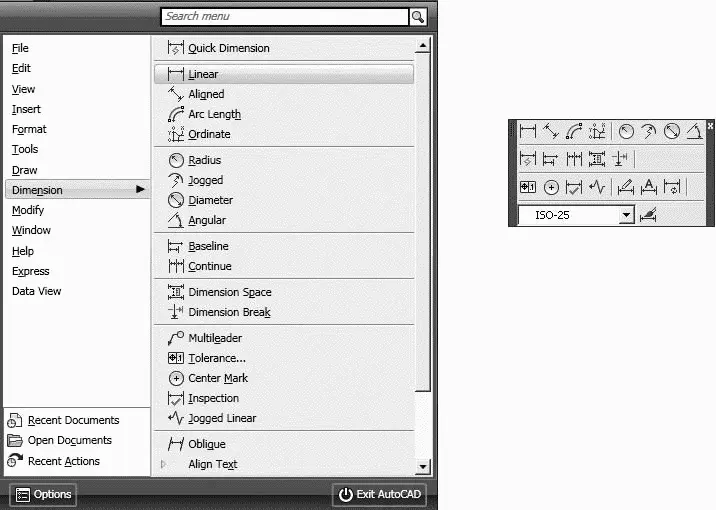
Рис. 11.13.Падающее меню и панель инструментов Dimension
В изображения размеров входят следующие составные элементы:
• размерная линия – линия со стрелками на концах, выполненная параллельно соответствующему измерению. Как правило, размерные линии помещаются между выносными. Если на короткой размерной линии не хватает места, размерные стрелки или текст размещаются снаружи в зависимости от настроек размерного стиля. Для угловых размеров размерной линией является дуга;
• размерные стрелки – стрелки, засечки или произвольный маркер, определяемый как блок, для обозначения концов размерной линии;
• выносные линии проводятся от объекта к размерной линии. Могут быть построены перпендикулярно ей или быть наклонными. Формируются только для линейных и угловых размеров (используются, если размерная линия находится вне объекта, на котором проставляется размер);
• размерный текст – текстовая строка, содержащая величину размера и другую информацию (например, обозначения диаметра, радиуса, допуска). Это необязательный элемент, то есть его вывод на рисунок можно подавить. Есть возможность принять размер, автоматически вычисленный AutoCAD, или заменить его другим текстом. Если принимается текст по умолчанию, к нему можно автоматически добавить допуски и ввести префикс и суффикс;
• выноски используются, если размерный текст невозможно расположить рядом с объектом;
• маркер центра – небольшой крестик, отмечающий центр окружности или дуги;
• осевые линии – линии с разрывом (штрихпунктирные), пересекающиеся в центре окружности или дуги и делящие ее на квадранты.
Все линии, стрелки, дуги и элементы текста, составляющие размер, будут рассматриваться как один геометрический примитив, если установлен режим ассоциативной простановки размеров. Существует три типа ассоциативности между объектами и размерами:
• ассоциативные размеры – автоматически изменяют свое положение, ориентацию и значения величин при редактировании геометрических объектов, на которые проставлены эти размеры. Размеры в пространстве листа могут ассоциироваться с объектами в пространстве модели;
• неассоциативные размеры – при изменении объектов, на которые проставлены эти размеры, неассоциативные размеры не изменяются;
• расчлененные размеры – представляют собой не единый геометрический примитив, а наборы отдельных объектов: линии, стрелки, дуги и элементы текста, составляющие размер.
Ассоциативные размеры не могут быть применены для штриховки, мультилинии, двумерных фигур и объектов с ненулевой трехмерной высотой. А также не сохраняется ассоциативность между размером и трехмерным телом после изменения этого объекта.
Линейные размеры
AutoCAD обеспечивает несколько видов простановки линейных размеров, отличающихся углом, под которым проводится размерная линия.

Команда DIMLINEARпозволяет создавать горизонтальный , вертикальный или повернутый размеры. Команда вызывается из падающего меню Dimension → Linear или щелчком на пиктограмме Linear панели инструментов Dimension.
Запросы команды DIMLINEAR:
Specify first extension line origin or
Интервал:
Закладка: